«Функция предложений Siri на моем экране блокировки раздражает, и каждый может читать мои новые электронные письма, не разблокируя мой iPhone, как удалить предложения Siri?» Начиная с iOS 14, Apple добавила виджет Siri Suggestions на iPhone и iPad. Он может отображаться на главном экране, экране блокировки и в представлении «Сегодня». С помощью этой функции вы можете быстро получить доступ к новой информации. Однако в этом руководстве объясняется, как удалить предложения Siri с iPhone.
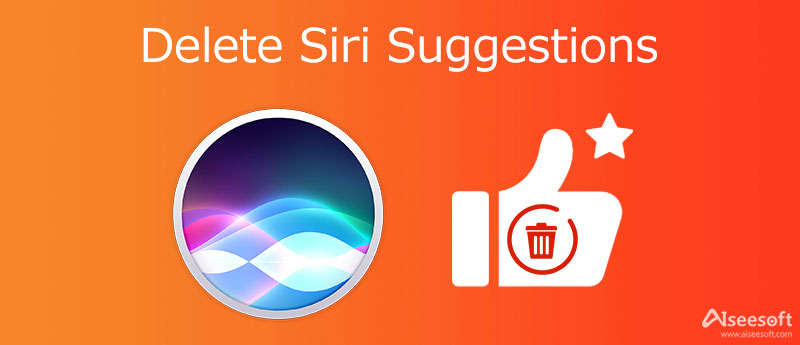
Иногда предложения Siri — это удобный способ читать электронные письма, новые сообщения и другие уведомления. Если вы просто хотите удалить определенные приложения из предложений Siri, доступны следующие методы.
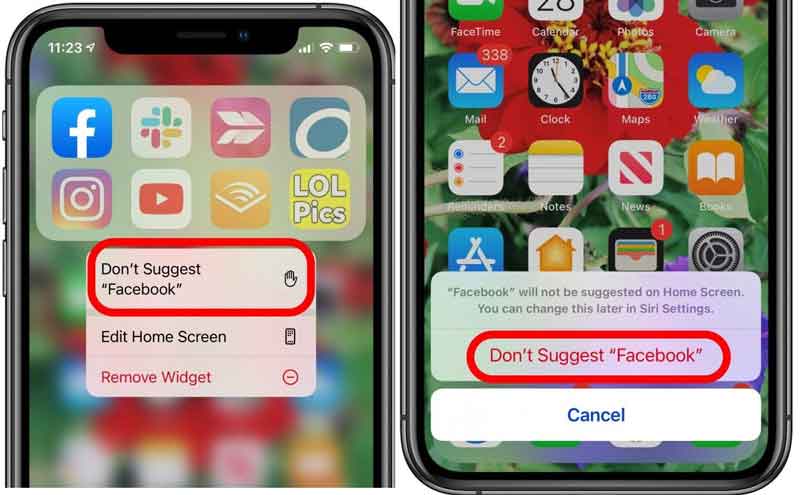
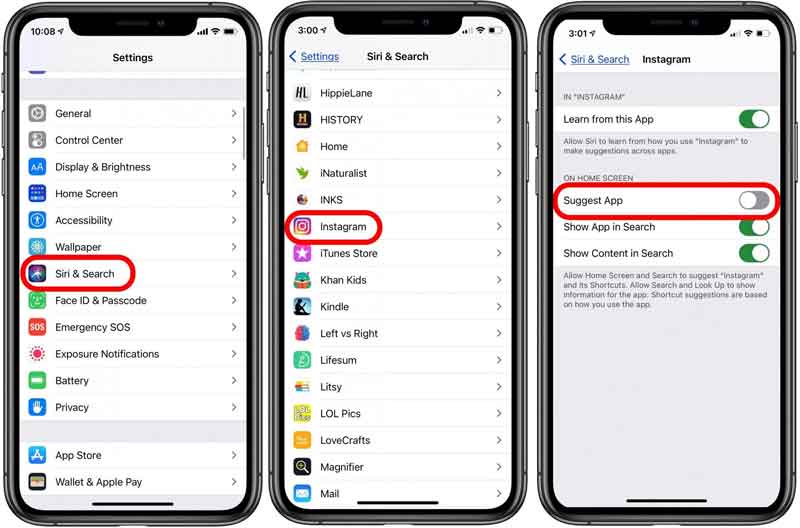
Примечание: Теперь вы все еще можете видеть приложение в предложениях Siri на главном экране. Вам нужно заблокировать свой iPhone и разблокировать его.
Предложения Siri работают как виджет на iPhone и iPad. Поэтому вы можете удалить предложения Siri со своего iPhone, удалив другие виджеты. Вот шаги, чтобы достичь этого быстро.
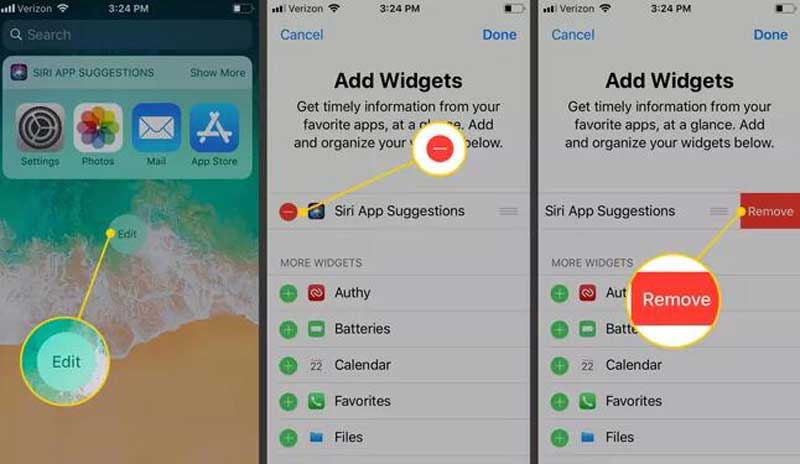
Предложения Siri отображаются не только в представлении «Сегодня», но и на экране блокировки, главном экране и в поиске. Если вы хотите полностью избавиться от этой функции на своем iPhone, выполните следующие действия.
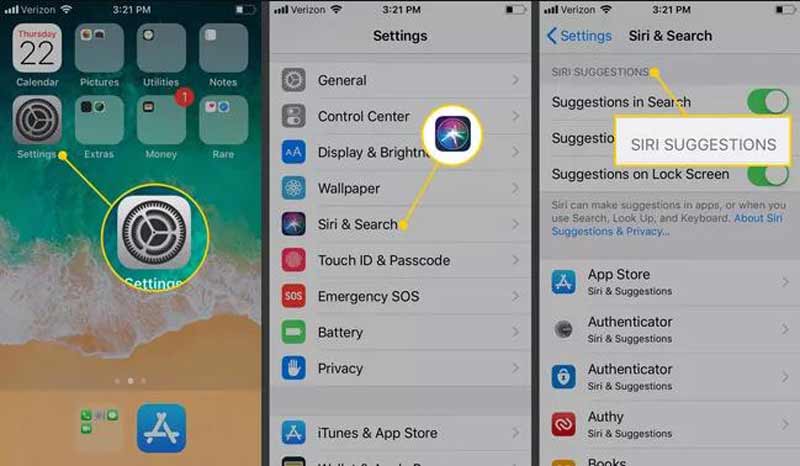


Трудно освободить место на iPhone. Возможно, поэтому многие пользователи жаловались, что их телефоны становятся все более медленными. К счастью, Айзесофт Ластик для iPhone может помочь вам решить эту проблему легко. Он может удалять ненужные файлы, большие файлы, кеш и многое другое. Кроме того, он предлагает функцию стирания всего iPhone.

143,600 Скачать
Aiseesoft iPhone Eraser — лучший очиститель данных iPhone
100% безопасность. Без рекламы.
100% безопасность. Без рекламы.
Как предложения Siri работают на iPhone?
Согласно Apple, Siri подсказывает, что вы, возможно, захотите сделать дальше, например, позвонить на собрание, открыть и прочитать электронную почту и многое другое. Он отображает информацию о приложении в виджете на экране блокировки, домашнем экране и т. д.
Могу ли я настроить предложения Siri?
Да, вы можете настроить предложения Siri в приложении «Настройки», например отобразить или отключить приложение, показать предложения на экране блокировки, домашнем экране и т. д. в соответствии с вашими потребностями.
Как запретить Siri Suggestions отправлять информацию о моем местоположении?
Перейдите в приложение «Настройки», коснитесь Политикаи коснитесь Расположение Услуги, Прокрутите вниз до Системные службы коснитесь его и выключите Предложения на основе местоположения.
Теперь вы должны понять, что такое предложения Siri, как они работают, как удалить из них определенные приложения или отключить все предложения на iPhone. У каждой медали две стороны, как и у Siri Suggestions. Это позволяет вам быстро получать доступ к информации, но есть риск утечки вашей конфиденциальности. Aiseesoft iPhone Eraser может помочь вам освободить место на iPhone or безопасно стереть данные на iPhone. Если у вас есть лучшие предложения или другие вопросы, пожалуйста, запишите их ниже.

iPhone Cleaner может выборочно очищать ненужные данные на вашем устройстве. Вы также можете использовать его, чтобы стереть личные данные и сделать ваш iPhone / iPad / iPod Touch быстрым и безопасным.
100% безопасность. Без рекламы.
100% безопасность. Без рекламы.